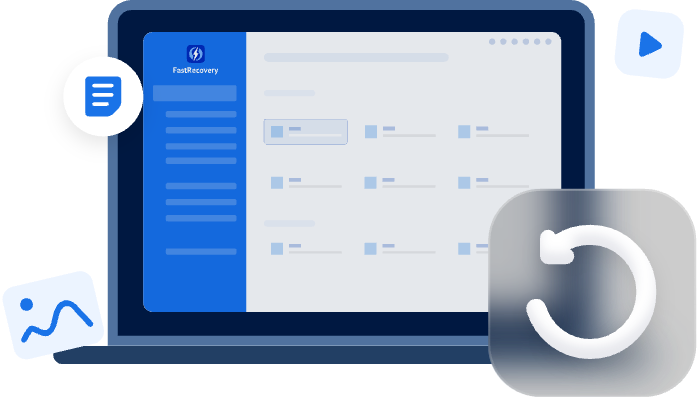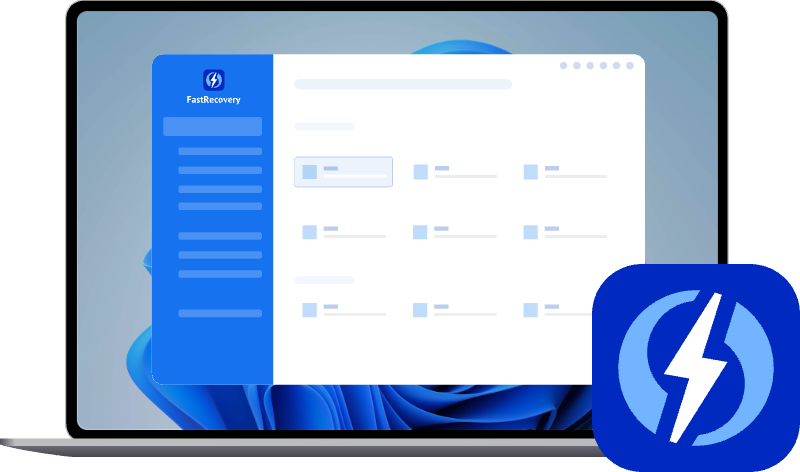Endgültig gelöschte Dateien wiederherstellen unter Windows 10/11
Wie kann man endgültig gelöschte Dateien in Windows 10 oder 11 wiederherstellen? In diesem Leitfaden zeigen wir Ihnen mehrere praxiserprobte Methoden, um endgültig oder unwiderruflich gelöschte Dateien unter Windows 10 wiederherzustellen. Ganz gleich, ob Sie Software verwenden möchten oder lieber auf Windows-eigene Funktionen zurückgreifen, hier finden Sie die passenden Lösungen.
Ist es möglich, endgültig gelöschte Dateien in Windows 10 wiederherzustellen?
Ja, die Wiederherstellung endgültig gelöschter Dateien unter Windows 10 oder 11 ist durchaus möglich, vorausgesetzt, der betroffene Speicherbereich wurde noch nicht überschrieben.
Sobald Sie feststellen, dass wichtige Dateien gelöscht wurden, sollten Sie den Computer sofort nicht mehr weiterverwenden, um ein Überschreiben der Daten zu verhindern. Beim Löschen werden die Dateien nämlich nicht sofort entfernt, sondern der Speicherplatz wird lediglich als „frei“ markiert, bis neue Daten diesen Bereich belegen.
Im Folgenden stellen wir Ihnen bewährte Tools und integrierte Windows-Funktionen vor, mit denen Sie endgültig gelöschte Dateien zuverlässig wiederherstellen können.
Wie kann man unter Windows 10/11 effektiv endgültig gelöschte Dateien wiederherstellen?
Auch wenn gelöschte Dateien nicht mehr im Papierkorb erscheinen, gibt es mehrere Wege, sie wiederherzustellen. Je nach Situation können Sie zwischen integrierten Windows-Funktionen und professioneller Datenrettungssoftware wählen. Unten finden Sie fünf erprobte Methoden, die Ihnen helfen, dauerhaft gelöschte Dateien Schritt für Schritt zurückzubekommen.
Methode 1: Endgültig gelöschte Dateien mit Datenrettungssoftware wiederherstellen
Wenn Sie eine zuverlässige und einfach zu bedienende Lösung suchen, ist AOMEI FastRecovery die beste Wahl. Dieses professionelle Tool wurde speziell entwickelt, um endgültig gelöschte Dateien unter Windows 10/11 wiederherzustellen, auch nach dem Leeren des Papierkorbs oder versehentlicher Formatierung.
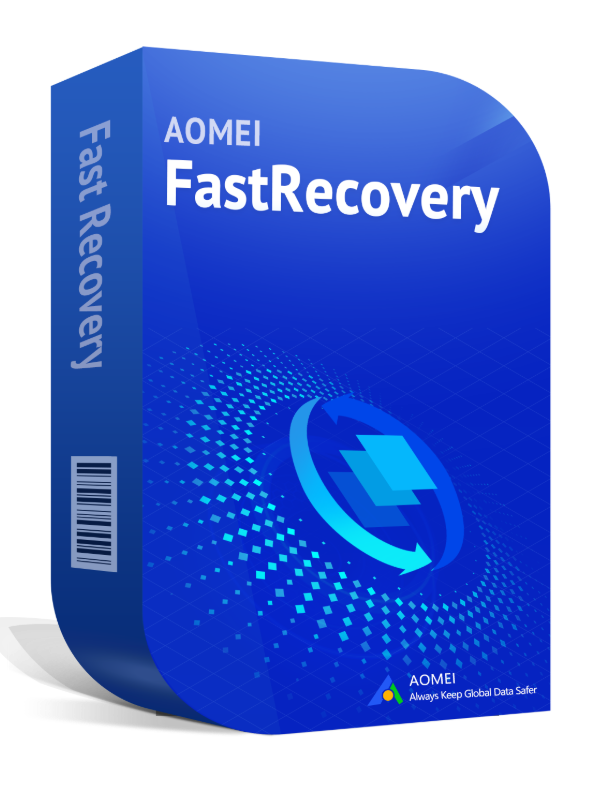
- Hocheffektiv: Stellt über 200 Datentypen mit hoher Geschwindigkeit und Wiederherstellungsrate wieder her.
- Einfach und bequem: Stellt gelöschte/verlorene Dateien wieder her und behält Dateinamen, Pfade und Strukturen bei.
- Hohe Kompatibilität: Unterstützt Windows 11/10/8/7 SP1 & Server und eignet sich für eine umfassende Datenverlustsituation.
Laden Sie AOMEI FastRecovery herunter, um die Windows-Datenrettung zu starten.
⚠️ Hinweis: Speichern Sie wiederhergestellte Dateien nie auf derselben Partition, auf der sie gelöscht wurden.
Schritt 1. Starten Sie das Programm und wählen Sie die Partition aus, auf der sich die gelöschten Dateien ursprünglich befanden. Klicken Sie auf „Scannen“, um den Suchvorgang zu starten.
Schritt 2. Während des Scans können Sie Dateien nach Typ, Name oder Pfad filtern und eine Vorschau anzeigen.
Schritt 3. Markieren Sie die gewünschten Dateien und klicken Sie auf „Wiederherstellen“, um sie an einem sicheren Speicherort abzulegen.
Mit AOMEI FastRecovery können Sie dauerhaft gelöschte Dateien sicher und schnell wiederherstellen, auch von USB-Sticks, externen Festplatten oder Laptops.
Methode 2: Gelöschte Dateien über den Dateiversionsverlauf wiederherstellen
Wenn Sie keine zusätzliche Software installieren möchten, können Sie das integrierte Windows-Tool Dateiversionsverlauf nutzen. Diese Funktion erstellt regelmäßig Sicherungskopien Ihrer persönlichen Dateien, sodass Sie frühere Versionen oder versehentlich gelöschte Dokumente wiederherstellen können.
⚠️ Hinweis: Diese Methode funktioniert nur, wenn der Dateiversionsverlauf zuvor aktiviert war.
Schritt 1. Öffnen Sie die Systemsteuerung und navigieren Sie zu „System und Sicherheit“.
Schritt 2. Klicken Sie auf „Dateiversionsverlauf“.
Schritt 3. Klicken Sie im linken Menü auf „Persönliche Dateien wiederherstellen“.
Schritt 4. Suchen Sie die gewünschte Datei oder den Ordner und wählen Sie „Wiederherstellen“, um sie an ihrem ursprünglichen Speicherort wiederherzustellen.
Methode 3: Endgültig gelöschte Dateien über die Windows-Sicherung wiederherstellen
Wenn keine Sicherung existiert, bietet Microsoft selbst ein kostenloses Datenrettungstool namens Windows File Recovery (Winfr) an. Dabei handelt es sich um ein Befehlszeilenprogramm, das gelöschte Dateien von internen und externen Laufwerken wiederherstellen kann, ideal für erfahrene Nutzer.
Wenn Sie eine ausführlichere Anleitung zur Verwendung von Windows File Recovery benötigen, holen Sie sich bitte Hilfe. Hier geben wir nur eine einfache Anleitung.
Bevor Sie dieses Tool verwenden, müssen Sie Folgendes herausfinden: Ihr Dateisystem, das Quelllaufwerk und den Zielort, den Wiederherstellungsmodus und die Schalter. Um Ihr Dateisystem zu überprüfen, gehen Sie zu „Dieser PC“, klicken Sie mit der rechten Maustaste auf das Laufwerk, das die gelöschten Dateien enthält, und klicken Sie dann auf „Eigenschaften“.
Um zu entscheiden, welcher Modus zu verwenden ist, sehen Sie sich bitte die nachstehende Tabelle an.
| Dateisystem | Szenario | Modus |
| NTFS | Kürzlich gelöscht | Regulärer Modus (/regular) |
| NTFS | Länger gelöscht / formatiert / beschädigt | Erweiterter Modus (/extensive) |
| FAT / exFAT | Beliebig | Erweiterter Modus (/extensive) |
Verwenden Sie diese Schalter, um den Suchbereich zu filtern.
| Parameter | Funktion | Modus |
| /n | Suche nach bestimmtem Dateinamen, Pfad oder Typ | Alle |
| /y: | Wiederherstellung bestimmter Dateierweiterungen | Signatur |
| /k | Wiederherstellung von Systemdateien | NTFS-Segment |
| /u | Wiederherstellung nicht gelöschter Dateien (z. B. aus dem Papierkorb) | NTFS-Segment |
- Es ist ratsam, Windows File Recovery im Microsoft Store zu starten.
- Wenn Sie den Wiederherstellungsmodus nicht auswählen, wird Ihr Computer automatisch im normalen Modus gescannt.
- Wenn Sie die Fehlermeldung erhalten: „Windows File Recovery, es gab einen Fehler beim Parsen Ihres Befehls“, suchen Sie bitte die Hilfe des Tutorials.
Schritt 1. Geben Sie „Store“ in die Suchleiste ein. Suchen Sie dann nach „Windows File Recovery“. Klicken Sie auf die Schaltfläche „Installieren“, um die Anwendung zu erhalten.
Schritt 2. Klicken Sie auf „Öffnen“. Wählen Sie den Wiederherstellungsmodus und die Schalter entsprechend Ihrer Datenverlustszenarien. Geben Sie den Befehl ein:
winfr Quell-Laufwerk: Ziel-Laufwerk: [/Modus] [/Schalter]
Wenn Sie Ihre Dateien gerade endgültig gelöscht haben, wählen Sie bitte den regulären Modus. Wenn die Dateien schon eine Weile gelöscht sind, verwenden Sie bitte den ausführlichen Modus.
Winfr C: D: /n \Users\pics\*.jpg
Schritt 3. Bestätigen Sie mit y, um den Vorgang zu starten. Nach Abschluss finden Sie die wiederhergestellten Dateien im Zielordner.
💡 Tipp: Wenn der Scan bei 99 % hängen bleibt, starten Sie das Tool neu oder befolgen Sie die offizielle Fehlerbehebung von Microsoft.
Methode 4: Unwiderruflich gelöschte Dateien mit „Vorherigen Versionen“ wiederherstellen
Falls Sie den Dateiversionsverlauf oder die Systemwiederherstellung zuvor aktiviert haben, können Sie auch die integrierte Funktion „Vorherige Versionen“ verwenden. Diese ermöglicht die Wiederherstellung früherer Datei- oder Ordnerzustände, ohne zusätzliche Software.
Schritt 1. Öffnen Sie den Datei-Explorer und gehen Sie zu dem Ordner, in dem die gelöschte Datei gespeichert war.
Schritt 2. Klicken Sie mit der rechten Maustaste auf den Ordner und wählen Sie „Eigenschaften“ > „Vorherige Versionen“.
Schritt 3. Wählen Sie die passende Version aus und klicken Sie auf „Wiederherstellen“ oder „Öffnen“, um die Datei anzuzeigen.
Diese Methode eignet sich besonders gut, wenn Sie versehentlich geänderte oder gelöschte Dokumente wie Word- oder Excel-Dateien wiederherstellen möchten.
Methode 5: Dauerhaft gelöschte Dateien mit CMD wiederherstellen
Wenn Sie vermuten, dass Ihre Dateien nicht wirklich gelöscht, sondern lediglich versteckt oder unzugänglich sind, können Sie die Eingabeaufforderung (CMD) verwenden. Damit lassen sich beschädigte Verzeichnisse überprüfen oder versteckte Dateien wieder sichtbar machen.
Schritt 1. Öffnen Sie das Startmenü, geben Sie „cmd“ ein, klicken Sie mit der rechten Maustaste auf das Ergebnis und wählen Sie „Als Administrator ausführen“.
Schritt 2. Geben Sie chkdsk C: /f / r ein und drücken Sie die Eingabetaste.
Schritt 3. Geben Sie J ein, um fortzufahren. Dadurch werden alle Festplattenfehler gescannt und behoben.
Schritt 4. Geben Sie attrib –h –r –s /s /d C: *.* ein und drücken Sie die Eingabetaste, um versteckte Dateien oder Ordner anzuzeigen.
Diese Methode hilft vor allem, wenn Daten nur verborgen statt gelöscht wurden. Für eine vollständige Wiederherstellung empfiehlt sich jedoch ein spezielles Tool wie AOMEI FastRecovery.
Häufig gestellte Fragen
1. Wohin gehen Dateien, wenn sie endgültig gelöscht werden?
Wenn eine Datei endgültig gelöscht wird, entfernt Windows den Verweis auf diese Datei, ähnlich wie wenn ein Buch aus dem Regal genommen wird, während der Platz frei bleibt. Der Speicherplatz steht danach für neue Daten zur Verfügung. Solange dieser Bereich nicht überschrieben wird, können die gelöschten Dateien in der Regel wiederhergestellt werden.
2. Kann man endgültig gelöschte Dateien ohne Software wiederherstellen?
Ja, z. B. über den Dateiversionsverlauf oder vorherige Versionen. Ohne aktivierte Sicherung empfiehlt sich jedoch eine Lösung wie AOMEI FastRecovery.
3. Kann man Dateien nach dem Leeren des Papierkorbs wiederherstellen?
Ja, solange sie noch nicht überschrieben wurden. Verwenden Sie die betroffene Festplatte nicht weiter und starten Sie sofort eine Wiederherstellung.
Zusammenfassung
Um endgültig gelöschte Dateien in Windows 10 wiederherzustellen, können Sie mehrere Wege nutzen: über den Dateiversionsverlauf, mit Windows File Recovery, oder am einfachsten mit AOMEI FastRecovery.
Mit AOMEI FastRecovery können Sie schnell, sicher und benutzerfreundlich gezielt Dateitypen wie Bilder, PDFs oder Dokumente wiederherstellen. Die Software ist somit die effektivste Lösung, um Windows endgültig oder unwiderruflich gelöschte Dateien wiederherzustellen.